Список макросов содержит перечень макросов, организованных в виде дерева меню.
При создании (команда ![]() «Создать») или
редактировании (команда
«Создать») или
редактировании (команда ![]() «Редактировать») записи макроса выводится диалоговое окно
следующего вида:
«Редактировать») записи макроса выводится диалоговое окно
следующего вида:
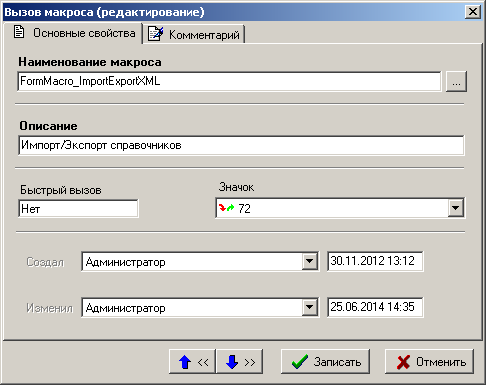
·
«Наименование
макроса» - при помощи кнопки ![]() выбирается наименование процедуры макроса,
находящейся в модуле диалогового окна системы.
выбирается наименование процедуры макроса,
находящейся в модуле диалогового окна системы.
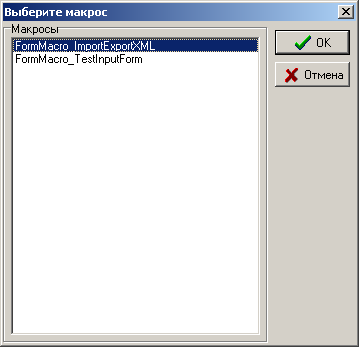
· «Описание» - записывается описание макроса, которое будет отображаться в меню вызываемых макросов.
· «Быстрый вызов» - назначается комбинация клавиш для запуска макроса. В комбинации клавиш могут использоваться клавиши «Ctrl», «Alt», «Shift». Нельзя использовать сочетания клавиш, которые уже задействованы в системе для быстрого вызова (см. раздел 1.4).
· «Значок» - задается пиктограмма, из списка имеющихся в системе (см. раздел 2.7.1), которая будет отображаться в меню макросов.
На закладке «Комментарий» записывается комментарий к макросу.
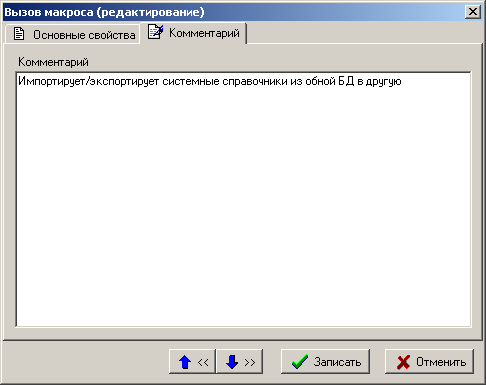
На панели управления списка макросов (см. раздел 18.1) находятся следующие кнопки для работы с макросами.
Кнопка ![]() «Редактор
скрипта» открывает редактор модуля (см. раздел 18.3)
для редактирования исходного кода процедуры, которую вызывает макрос на
выполнение.
«Редактор
скрипта» открывает редактор модуля (см. раздел 18.3)
для редактирования исходного кода процедуры, которую вызывает макрос на
выполнение.
Кнопка ![]() «Проверка наличия
процедур макросов» запускает проверку наличия процедуры макроса в
модуле. Проверка осуществляется по всему списку макросов. В случае отсутствия в
модуле процедуры, указанной в реквизите «Имя
макроса», выводится окно с соответствующим сообщением.
«Проверка наличия
процедур макросов» запускает проверку наличия процедуры макроса в
модуле. Проверка осуществляется по всему списку макросов. В случае отсутствия в
модуле процедуры, указанной в реквизите «Имя
макроса», выводится окно с соответствующим сообщением.

Кнопка ![]() «Запустить»
запускает на выполнение выбранный макрос.
«Запустить»
запускает на выполнение выбранный макрос.
Дополнительная команда «Запустить под
отладчиком» из выпадающего меню кнопки ![]() «Запустить»
запускает выполнение макроса под отладчиком (см. раздел 18.4.6).
«Запустить»
запускает выполнение макроса под отладчиком (см. раздел 18.4.6).
Кнопка ![]() «TCS API Explorer» запускает модуль исследования объектов TechnologiCS API (см. раздел 18.6)
«TCS API Explorer» запускает модуль исследования объектов TechnologiCS API (см. раздел 18.6)
Кнопка ![]() «Скрыть/показать
в меню» устанавливает или снимает признак отображения данного
макроса в меню вызываемых макросов. Данный признак каждый пользователь системы
устанавливает для себя самостоятельно.
«Скрыть/показать
в меню» устанавливает или снимает признак отображения данного
макроса в меню вызываемых макросов. Данный признак каждый пользователь системы
устанавливает для себя самостоятельно.
Кнопки ![]()
![]() позволяют изменять последовательность макросов
в разделе меню, а кнопка
позволяют изменять последовательность макросов
в разделе меню, а кнопка ![]() «Изменить классификатор»
- переносить макросы из ветки в ветку при организации вложенных меню.
«Изменить классификатор»
- переносить макросы из ветки в ветку при организации вложенных меню.
См. также: